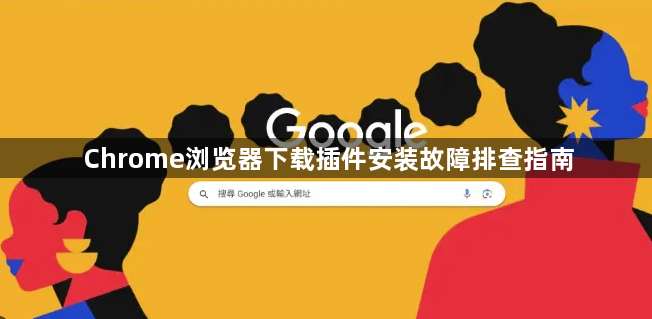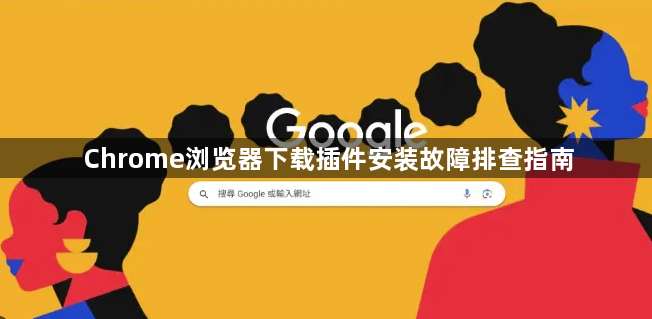
以下是关于Chrome浏览器下载插件安装故障排查指南的内容:
1. 检查网络连接:确保网络连接正常且稳定,可尝试切换网络环境,如从Wi-Fi切换到移动数据网络,或者更换其他可靠的Wi-Fi网络。因为网络不稳定或存在限制可能导致插件安装文件下载不完整或无法正常连接到插件下载服务器,从而导致安装失败。
2. 关闭浏览器扩展程序:某些已安装的扩展程序可能与正在安装的插件发生冲突,导致安装失败。可点击右上角的三个点图标,选择“更多工具”,然后点击“扩展程序”,在扩展程序页面中,逐个禁用已安装的扩展程序,然后重新尝试安装插件。
3. 检查系统权限:确保当前用户具有足够的权限来安装软件。在Windows系统中,右键点击浏览器图标,选择“以管理员身份运行”浏览器,然后再次尝试安装插件。在Mac系统中,可能需要输入管理员密码来授权安装。
4. 清理浏览器缓存和Cookie:过多的缓存和Cookie可能会影响插件的安装。可点击右上角的三个点图标,选择“设置”,在设置页面中找到“隐私和安全”部分,点击“清除浏览数据”。在弹出的窗口中,选择清除全部时间范围的缓存和Cookie等数据,然后重新尝试安装插件。
5. 检查插件来源和格式:确保下载的插件来自官方或可信赖的来源。如果插件文件格式不正确或已损坏,也会导致安装失败。若插件文件为crx格式,可直接将crx文件拖放到浏览器的扩展程序页面进行安装;若为压缩包格式,需先解压,然后按照插件作者提供的安装说明进行操作,一般是加载解压后的文件夹。
6. 检查浏览器版本:某些插件可能对浏览器版本有要求,旧版本的浏览器可能无法兼容新插件。可点击浏览器右上角的菜单图标,选择“帮助”-“关于Google Chrome”,若有可用更新,按照提示进行更新,以确保浏览器版本与插件兼容。
7. 查看错误提示信息:当安装插件失败时,Chrome浏览器通常会给出错误提示信息,仔细阅读这些提示内容,可能会发现是权限不足、文件损坏等原因导致安装失败,可根据提示调整相关设置或重新下载插件文件。